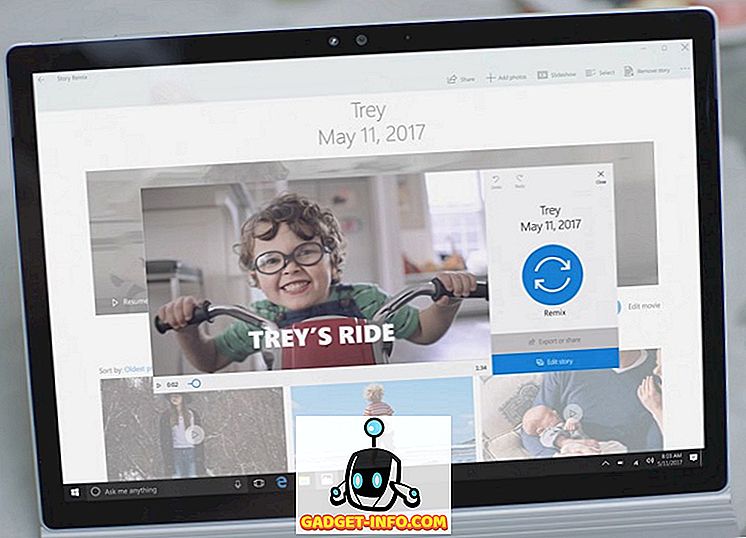З моменту запуску Windows 10 ми розробляли різні поради та хитрощі, за допомогою яких ви можете налаштувати досвід роботи з Windows. Меню «Пуск», теми та багато іншого було висвітлено в перші дні випуску Windows, і оскільки все було свіжим, речі вимагали набагато більше ручної роботи з реєстром і системними налаштуваннями.
Тепер доступні різні інструменти, за допомогою яких ви можете налаштувати різні елементи Windows 10. Але як щодо одного інструменту, який приносить все під одну парасольку? Було б здорово, що підводить мене до Windows 10 додаток, про яке я буду говорити сьогодні, тобто про CustomizerGod . Як випливає з назви, додаток схожий на Бога, коли мова йде про налаштування іконок для Windows 10, і за допомогою неї можна змінити налаштування майже всього і всього.
Навіть для тих, хто боїться налаштування слова і думають, що вони в кінцевому підсумку в кінцевому підсумку messing їх Windows 10 установки, немає нічого турбуватися. Інструмент є дружнім до noob, але я б радив вам створити точку відновлення системи, перш ніж почати.
Початок роботи з CustomizerGod
Щоб розпочати роботу, перейдіть на сторінку завантаження CustomizerGod і завантажте файл ZIP. Як тільки це буде зроблено, витягніть його до місця розташування і переконайтеся, що ви робите це до каталогу, який ви не будете видаляти чи очищати випадково. Усередині Zip-файлу буде виконуваний файл, і для запуску цієї програми обов'язково потрібно мати права адміністратора на комп'ютері.
Примітка: Якщо ви отримуєте веб-завантажувач для установки CustomizerGod, будь ласка, зверніть увагу, що є багато crapware, що поставляється в комплекті з додатком. Отже, будь ласка, подивіться належним чином і натисніть кнопку зниження, щоб мати чисту установку.
У CustomizerGod так багато опцій, які можна перевірити, а на лівій бічній панелі ви знайдете параметри, які можна налаштувати, а на правій бічній панелі можна вибрати налаштування, які ви хотіли б застосувати. Додаток в першу чергу фокусується на налаштування іконок і піклується про панель завдань меню "Пуск", File Explorer стрічки, загальні іконки і навіть батареї і Wi-Fi ікон.
Як змінити іконки
У інструменті є багато розділів. Але найбільш корисним є General Icon, оскільки він містить більшість піктограм, які ви використовуєте в Windows Explorer. Звідси ви можете змінити більшість піктограм, які є там. Отже, скажімо, ви бажаєте змінити піктограму системного диска. Перше, що вам потрібно зробити, це знайти піктограму у списку, а потім натиснути на неї, щоб вона була вибрана. Двічі клацніть відкриє нове вікно деталізації, так що якщо це станеться, просто закрийте його.
Далі потрібно натиснути кнопку Змінити, і вам буде запропоновано вибрати нові файли піктограм, які ви бажаєте використовувати. Одним з кращих місць для завантаження нових іконок буде IconArchive. Ви можете завантажити PNG, BMP і навіть JPEG тип файлу і застосувати іконку. Провідник перезавантажиться, і ви зможете побачити нову піктограму в дії.
Ніяких незрозумілих налаштувань реєстру та заглиблення в файли Windows System32. CustomizerGod робить його прогулянку в парку. Різні розділи доступні лише для того, щоб полегшити пошук типу і змінити його. Процес такий самий, і він залежить лише від навичок налаштування.
Розширені налаштування
Для досвідчених користувачів, ви можете натиснути на значок гамбургера в нижньому правому розділі і отримати додаткові параметри. Там ви можете створити резервну копію поточної системи, яка повинна бути першою справою, яку ви повинні зробити, перш ніж застосовувати будь-який патч. Якщо речі не йдуть відповідно до плану, ви можете легко відновити цю резервну копію та продовжити роботу з місця, де ви зупинилися.
Після того, як ви застосуєте більшість налаштувань, вам доведеться перезавантажити провідник Windows, щоб зміни вступили в силу. Варіанти, щоб отримати, що зроблено присутній прямо там, в додатку. Ви також можете завантажити спеціальні іконки для Windows 10 і застосувати їх без особливих зусиль за допомогою цієї програми. Додаток також працює з Windows 8.1 і Windows 7, але нещодавно оновлено для підтримки Windows 10 Pro.
Останні слова: не забувайте робити резервні копії
Таким чином, ви можете використовувати CustomizerGod, щоб налаштувати ваш досвід Windows 10, особливо коли йдеться про зовнішній вигляд і розташування різних елементів. Інтерфейс дуже чистий, і ви можете шукати інструкцію з експлуатації інструменту налаштування, але все на екрані. Якщо у вас є система резервного копіювання вашого пристрою, ви нічого не повинні турбувати, але все одно продовжувати з обережністю, як ви будете відповідати, якщо щось піде не так.